Примитив “Нанесение размеров”: линейные размеры, угловые размеры, радиальные размеры для дуг и окружностей, средства настройки.
Проставление размеров - один из самых трудоемких этапов оформления чертежа. В AutoCAD этот процесс в значительной степени автоматизирован введением специального примитива – размер. При создании размера все входящие в него примитивы записываются во внутренний блок (объединяются в один составной примитив). Размер состоит из следующих элементов (рисунок 3.1):
* выносных линий;
* размерной линии;
* стрелок на размерных линиях;
* размерного текста (размерные числа и необходимый символьный текст).
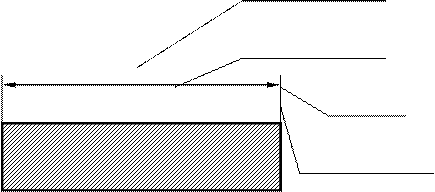 Размерный текст
Размерный текст
Размерная линия
Стрелки
Выносная линия
Рисунок 3.1. Элементы примитива - размер
Для простановки размеров в AutoCAD предусмотрена группа команд - DIMENSION (РАЗМЕР), которые находятся в главном меню DIMENSION (РАЗМЕРЫ) –см. рисунок 3.2. Пиктографическое меню Dimension представлено на рисунке 3.3. Простановкой размеров управляет самостоятельная программа системы, при обращении к которой в командной строке вместо слова Command: выдается сообщение Dim:. Все остальные команды AutoCAD в этот момент становятся недоступными.
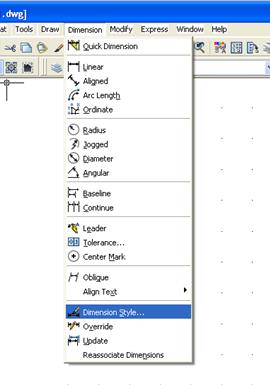
Рисунок 3.2. Главное меню Dimension.

Рисунок 3.3. Пиктографическое меню Dimension (Размеры).
Liner (Линейный) – позволяет проставить линейные размеры – горизонтальные и вертикальные.;
Aligned (Параллельный) - строится параллельно измеряемому отрезку и, следовательно показывает его истинную длину;
Arc Length (Длина дуги) – позволяет построить размер длины дуги;
Radius (Радиус) - нанесение размера радиуса выбранной дуги или окружности;
Diametr (Диаметр) - нанесение размера диаметра выбранной дуги или окружности;
Angular (Угловой) - применяется для простановки угловых размеров;
Baseline (Базовый) - наносит размеры, имеющие общую базовую выносную линию (первая выносная линия последнего проставленного размера); смещение размерной линии создаваемого размера относительно размерной линии предыдущего размера задается системной переменной DIMDLI (РЗМОРЛ);
Continue (Продолжение) - наносит размеры, у которых совпадают вторая выносная линия предыдущего размера с первой выносной линией следующего.
Center Mark (Маркер центра) - рисует маркер центра или осевые линии окружности или дуги.
Leader (Выноска) - отрисовывается выноска от острия стрелки до точки, в которой необходимо разместить текст.
При простановке размеров необходимо указать следующие параметры:
* точку начала первой выносной линии;
* точку начала второй выносной линии;
* место положения размерной линии (точку через которую проходит размерная линия);
* значение размерного текста;
* для опции Rotate (Повернутый) угол наклона размерной линии.
 Выносные линии линейных размеров можно проставлять как вручную, так и автоматически. При построении выносных линий вручную нужно ввести координаты точек начала первой выносной линии, а затем второй. Если вместо указания точки начала первой выносной линии нажать клавишу ENTER , то система попросит указать при помощи «прицела» образмериваемый примитив и по окончании ввода проставит выносные линии автоматически к конечным точкам указанного примитива.
Выносные линии линейных размеров можно проставлять как вручную, так и автоматически. При построении выносных линий вручную нужно ввести координаты точек начала первой выносной линии, а затем второй. Если вместо указания точки начала первой выносной линии нажать клавишу ENTER , то система попросит указать при помощи «прицела» образмериваемый примитив и по окончании ввода проставит выносные линии автоматически к конечным точкам указанного примитива.
Формат команды следующий:
Command: Dimlinear
Specify first extension line origin or <select object>:
Specify second extension lone origin:
Дата добавления: 2017-02-13; просмотров: 1694;











